Kako izrezati YouTube video
Što treba znati
- Odaberi ISJEČAK > odaberite segment > navedite naziv > PODIJELI ISJEČAK.
- Zatim odaberite aplikaciju ili web-mjesto za dijeljenje veze ili odaberite Kopiraj link (Android) ili KOPIRATI (desktop) za preuzimanje URL-a.
- Možete snimiti videoisječke koji se mogu dijeliti u duljini od 5 do 60 sekundi.
Ovaj članak opisuje kako upotrijebiti značajku YouTube isječaka za brzo izrezivanje omiljenih dijelova YouTube videozapisa – stream uživo ili ne – za spremanje za kasnije ili dijeljenje u petlji.
Kako izrezati YouTube video
Značajka izrezivanja trenutno je dostupna za korisnike Androida i desktopa putem službene aplikacije/web stranice YouTube. U budućnosti dolazi na iOS.
-
Odaberi ISJEČAK ispod videa.
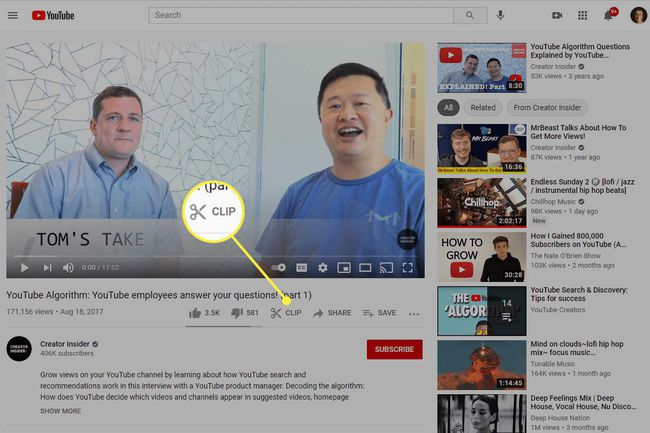
Ne vidite? Možete izrezati većinu videozapisa i streamova uživo osim stvari kao što su dječji sadržaj, streamovi dulji od 8 sati, premijere dok su uživo i streamovi bez DVR-a. Značajka se također još uvijek uvodi, tako da je još ne možete koristiti na svemu.
-
Odaberite svoj isječak. Učinite to tako da povučete lijevi i desni rub plavog okvira kako biste proširili ili minimizirali isječak kako vam odgovara. Ako koristite web-mjesto za stolno računalo, možete ga prilagoditi i ručno unosom vremena. Povucite cijeli okvir da biste promijenili lokaciju isječka bez podešavanja trajanja.
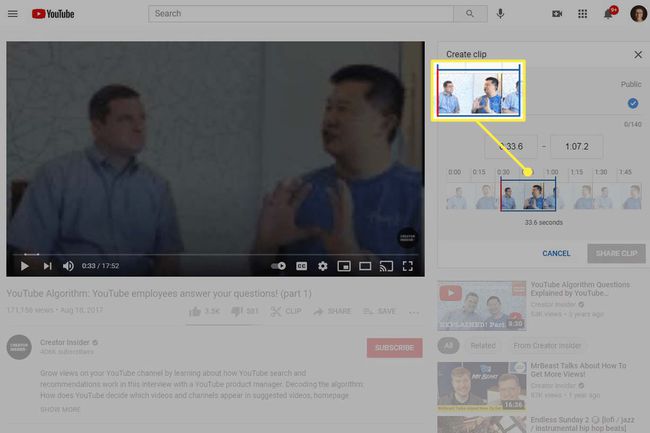
-
Dajte isječku naslov, a zatim odaberite PODIJELI ISJEČAK. Isječak će koristiti ovaj naslov stranice kada podijelite isječak i to je način na koji ćete ga prepoznati kada kasnije pristupate svojim spremljenim isječcima.
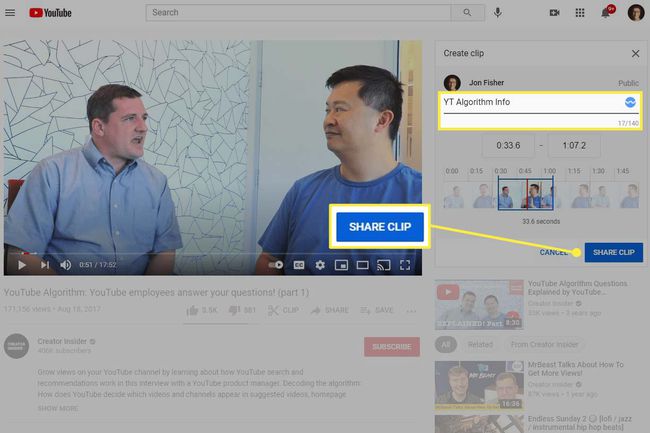
-
Odaberite aplikaciju ili web-mjesto za dijeljenje veze ili upotrijebite Kopiraj link (Android) ili KOPIRATI (desktop) gumb za kopiranje URL-a u međuspremnik za ručno dijeljenje.
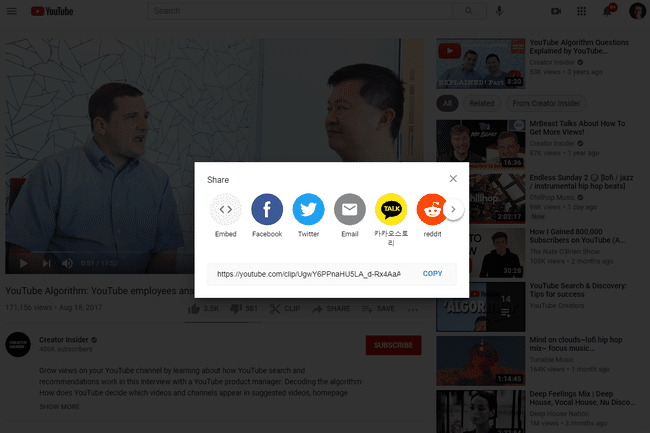
Svi se vaši isječci automatski spremaju na Područje isječaka na vašem YouTube računu. Dostupan je putem lijeve trake izbornika na web-mjestu i s kartice Knjižnica u aplikaciji.
Isječci: YouTube protiv Twitcha
Trzaj je još jedna platforma koja vam omogućuje izrežite svoj omiljeni dio videozapisa, i prilično je sličan. Omogućuje vam snimanje isječaka duljine od pet do 60 sekundi, a radi na mobilnim uređajima i stolnim računalima.
Također je jednostavan za korištenje: zadržite pokazivač miša iznad videozapisa i pritisnite ikonu isječka ili dodirnite zaslon na mobilnom uređaju da biste ga pronašli. Na iOS-u idite na Udio > Napravite isječak.
YouTube Clips je relativno nov, pa ne čudi da Twitch nudi nekoliko dodatnih značajki:
- Pogledajte koliko je ljudi pogledalo vaš isječak.
- Pokrenite alat za izradu isječaka pomoću tipkovničkog prečaca.
- Pogledajte popularne isječke iz izvornog videozapisa.
- Napravite isječke iz aplikacije za iOS.
- Izbrišite svoje isječke naveliko.
